Pentru asta aveti nevoie de urmatoarele :
Un stick USB de minim 16 GBFisierul cu windows 8 in format ISO.Fişierul ISO conţinând suita de aplicaţii Windows Automated Installation KitAcum sa trecem la treaba:
1. Dispozitivul USB Flash trebuie mai întâi pregătit pentru instalarea sistemului de operare. Pentru asta folosim combinaţia de taste Win + R şi tastăm diskpart în caseta apărută, după care apăsăm Enter.
Odată lansat utilitarul diskpart, tastăm comanda LIST DISK pentru a obţine o listă cu dispozitivele de stocare conectate la PC.Tastăm comanda SELECT DISK X, unde X este înlocuit cu numărul dispozitivului USB pe care dorim să îl configurăm (ex. SELECT DISK 1) şi apăsăm EnterStergem conţinutul dispozitivului de stocare folosind comanda CLEAN (Atentie: Operaţiunea este ireversibilă. Pentru a preveni pierderile de date, copiaţi mai întâi fişierele stocate pe dispozitivul USB într-o altă locaţie)Creăm o partiţie nouă cu ajutorul comenzii CREATE PARTITION PRIMARYFormatăm partiţia nou creată folosind comanda format fs=ntfs quickConfigurăm partiţia principală folosind comanda ACTIVEFolosim comanda ASSIGN pentru a da partiţiei nou create o literă de identificare în My Computer.Părăsim programul diskpart cu ajutorul comandei EXIT. 2. Montăm fişierul imagine ISO conţinând kit-ul de instalare Windows 8 folosind un program de emulare, sau îl inscripţionăm pe suport DVD cu ajutorul aplicaţieiNero. Odată accesat conţinutul acestuia, copiem fişierul install.wim din directorul \sources către un alt director special creat pe harddisk (ex. C:\ win8usb).
3. Montăm fişierul imagine ISO conţinând kit-ul programul de instalare Windows Automated Installation Kit, după care vizităm link-ul afişat în interfaţa AutoPlay pentru a instala mai întâi setul de librării Microsoft .NET Framework 3.5. După completarea acestui pas trecem la instalarea efectivă a suitei Windows Automated Installation Kit, folosind optiunea Windows AIK Setup. Din setul de utilitare puse la dispoziţie de kit-ul AIK avem nevoie doar de componenta imagex.exe. Găsiţi versiunea compatibilă cu sistemul de operare instalat, ex: C:\Program Files\Windows AIK\Tools\x86 pentru ediţia pe 32 biţi a sistemului de operare Windows şi copiaţi-o în directorulC:\ win8usb creat anterior. Cei care au instalată versiunea pe 64 biţi a sistemului Windows 7, găsesc fişierul imagex.exe în locaţiaC:\Program Files\Windows AIK\Tools\amd64. 4. Lansaţi utilitarul Command Prompt folosind click dreapta şi opţiunea Run as administrator(îl găsiţi în Start Menu -> All Programs -> Accessories). Navigaţi către directorul de lucru folosind comanda cd /d C:\win8usbVerificaţi în My Computer litera atribuită partiţiei nou create pe dispozitivul USB Flash (ex: f:), după care tastaţi comanda imagex.exe /apply install.wim 1 f:\După finalizarea etapei de mai sus tastaţi comanda bcdboot.exe f:\windows /s f:
Dacă operaţiunile descrise mai sus au fost îndeplinite corect, instalarea Windows 8 pe stick USB flash este acum completă şi putem trece la pornirea sistemului de operare.
Pentru asta avem nevoie să vizităm mai întâi BIOS-ul PC-ului de la care lucrăm, pentru a alege stick-ul USB Flash ca dispozitiv principal pentru pornirea sistemului de operare. Mai multe detalii pentru realizarea acestui pas puteţi găsi în manualul de instalare a plăcii de bază sau sistemul laptop.
Alternativ, puteţi încerca activarea meniului de selectare a partiţiei de Boot apăsând în mod repetat tasta F12 imediat după pornirea calculatorului.
La prima pornire, Windows 8 va detecta în mod automat configuraţia hardware a PC-ului pe care rulează, după care va reporni în mod automat. După repornire este necesar să tastaţi o cheie de activare validă, pentru a continua finalizarea procesului de configurare.
Atunci când doriţi să dezinstalaţi Windows 8, tot ce trebuie să faceţi este să deconectaţi stick-ul USB înainte de pornirea calculatorului, urmând a îl reconecta după pornirea sistemului Windows principal. Opţional, puteţi folosi utilitarul de formatare pentru a recâştiga spaţiul de stocare rămas ocupat.